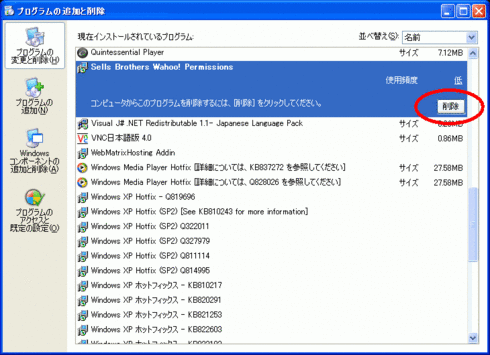MSI(Microsoft Installer)で作られたセットアップ(拡張子が「.msi」のファイル)で再インストールするとき、「前回のセットアップで使ったMSIファイル」(以降、「前回MSIファイル」と略記)が存在しないと、アンインストールも再インストールもできない状態となります。
再インストールしようとすると、次の画面例のように、前回MSIファイルの場所を聞かれます。もし前回MSIファイルが手元にあれば、そのファイルを指定することで、再インストールが可能となります。しかし、前回MSIファイルが手元にない場合、再インストールすることができません。
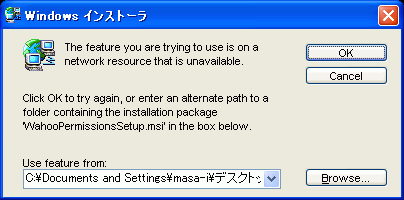
また、次の画面のように、前回のセットアップをアンインストールしようとしても、前回MSIファイルが存在しないと、アンインストールすることができません。
これに対処するには……
レジストリに格納されているMSIのセットアップ情報を消す必要があります。
具体的には、次の画面のように、レジストリ エディタで「HKEY_CURRENT_USER\Software\Microsoft\Installer\Products」を開いて、その中のキーを1つずつ選択し、[ProductName]の値を参照して、該当するキーを見つけてください。画面の例では、「Sells Brothers Wahoo! Permissions」という製品を再インストールしたいので、該当するキーは「7B07F27F550C3A440942C563803D9E18」になります。
該当するキーが見つかれば、そのキーを選択して[Delete]キーを押して、キーを完全に削除してください(この作業の前に、レジストリのバックアップを取ることをお勧めします)。
以上で、MSIのセットアップ情報は削除されるので、再インストールを実行してみてください。おそらく再インストールできるはずです。